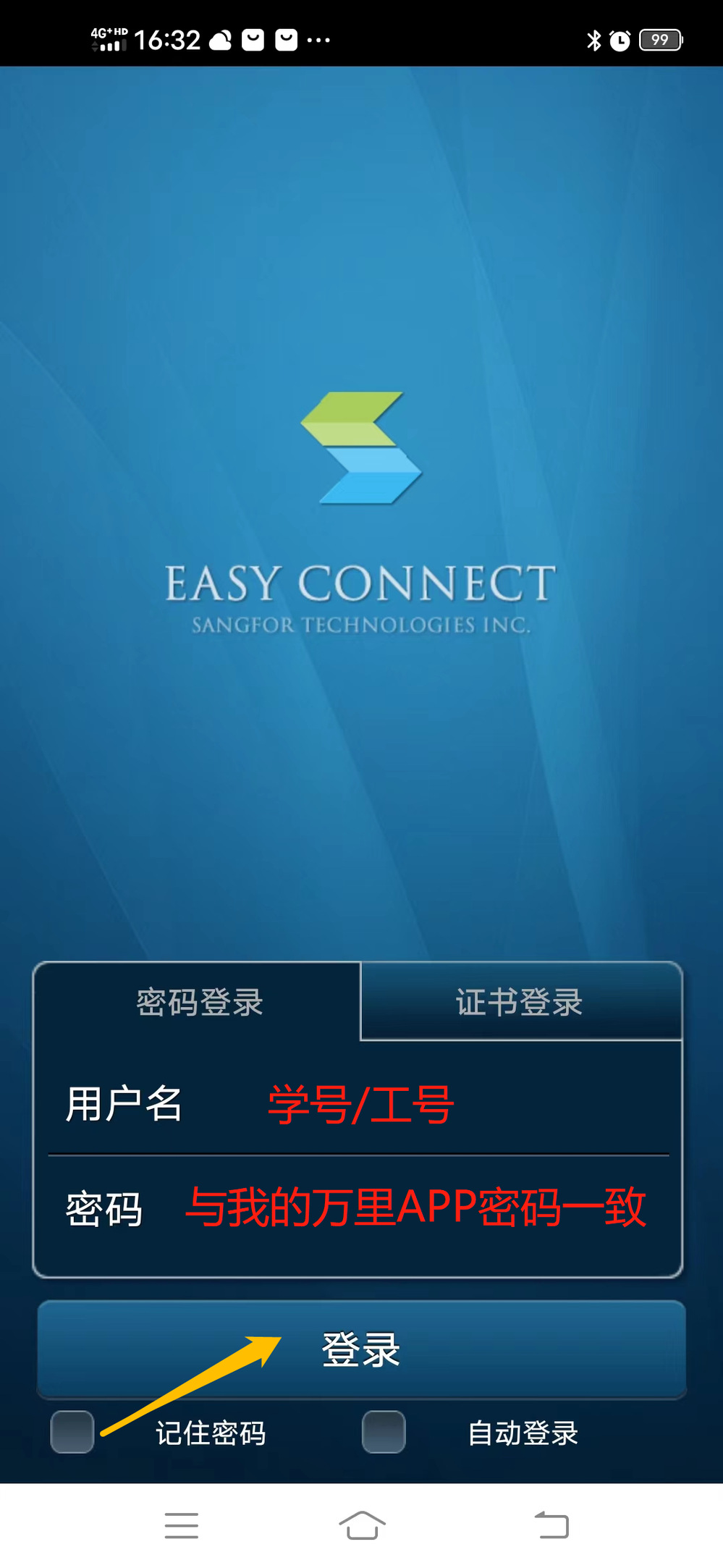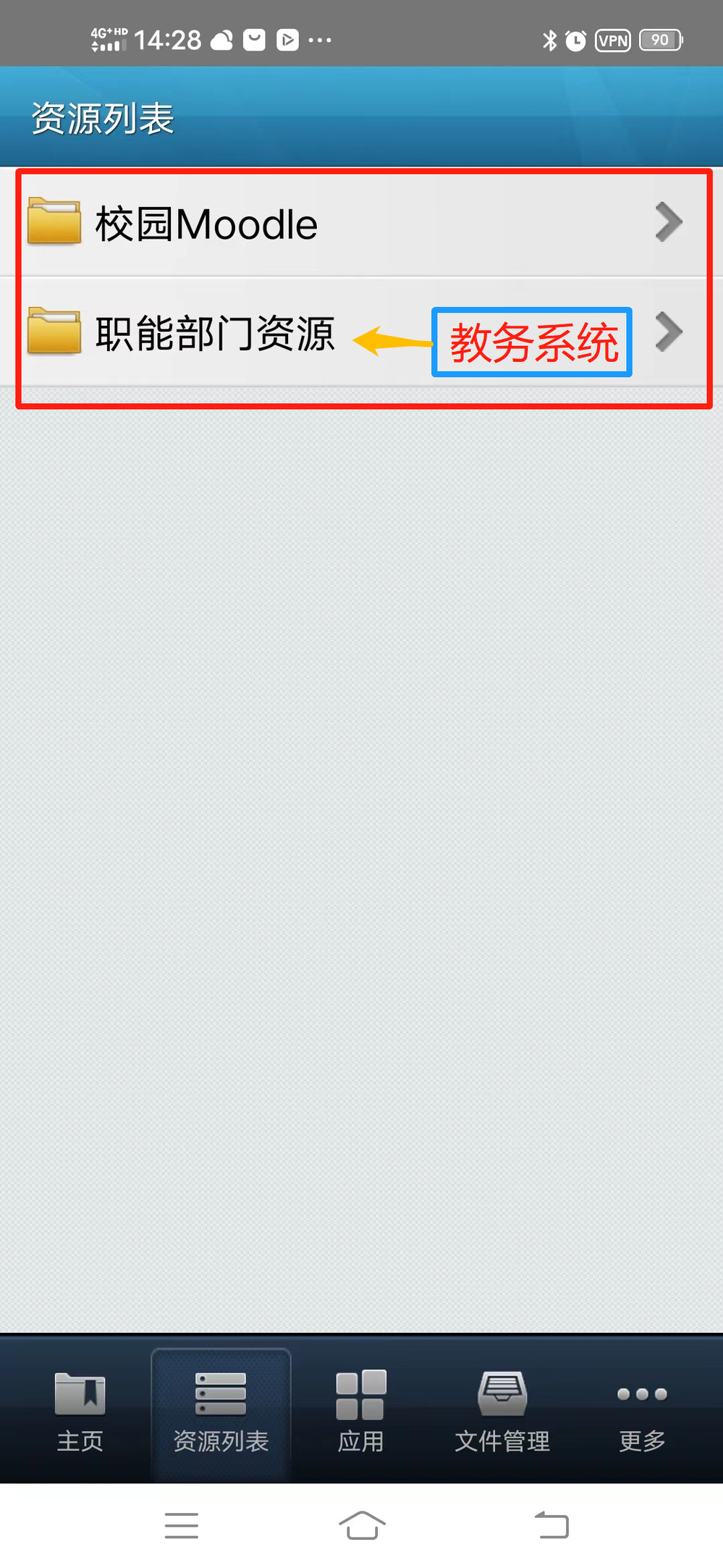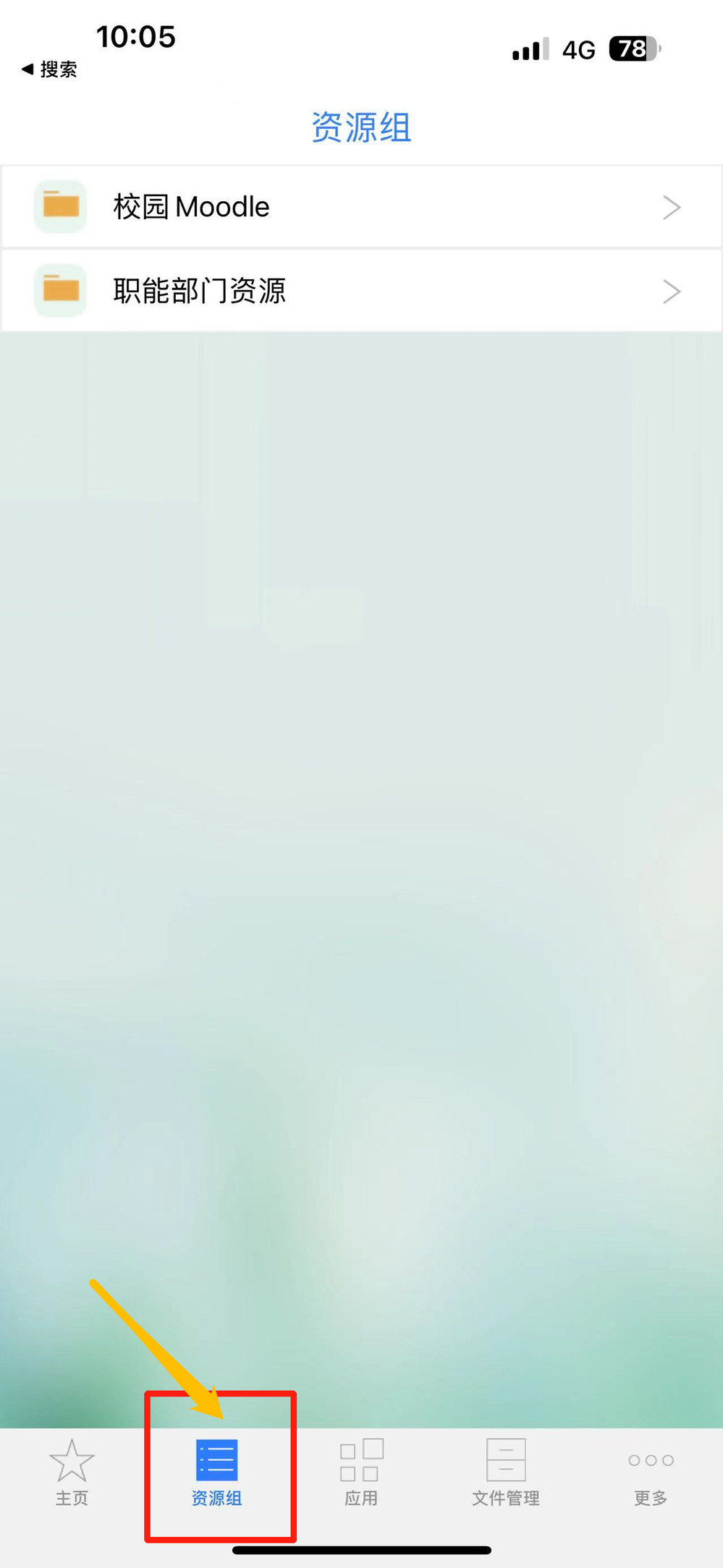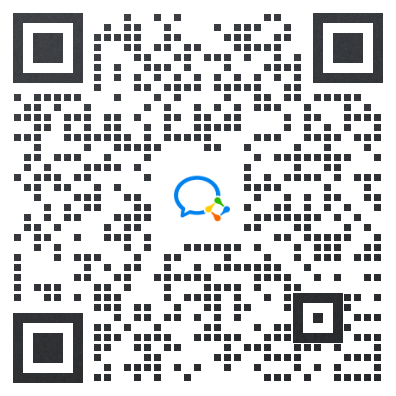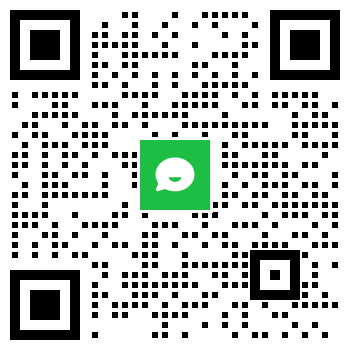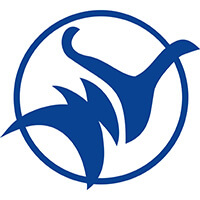关于采用WebVPN实现校外访问校内资源的说明
 收藏
收藏
为方便师生便捷访问校内资源,提高校园信息安全,现学校已部署webvpn,师生在外网访问校内资源时请参照以下方法:
一、浏览器直接访问校内资源
1.电脑端操作方法如下:
浏览器地址栏输入https://webvpn.zwu.edu.cn,输入用户名密码(与我的万里账号密码一致),登录成功后跳转至校内资源访问界面,可从当前界面直接访问Moodle教学平台和教务系统,或登录网上办事大厅(https://ehall.zwu.edu.cn)访问其他校内资源。
2.移动端操作方法如下:
同样在手机浏览器输入以上地址,登录成功后,可从当前界面直接访问Moodle教学平台和教务系统,如需访问其他校内资源,可访问我的万里APP。
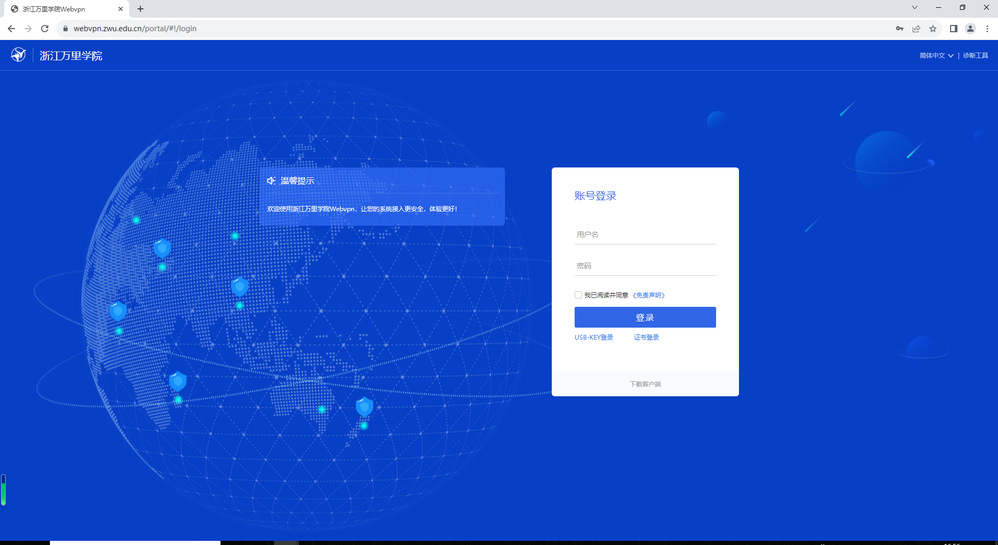

二、电脑端VPN安装
1.浏览器地址栏输入https://webvpn.zwu.edu.cn,点击下方“下载客户端”,安装软件。
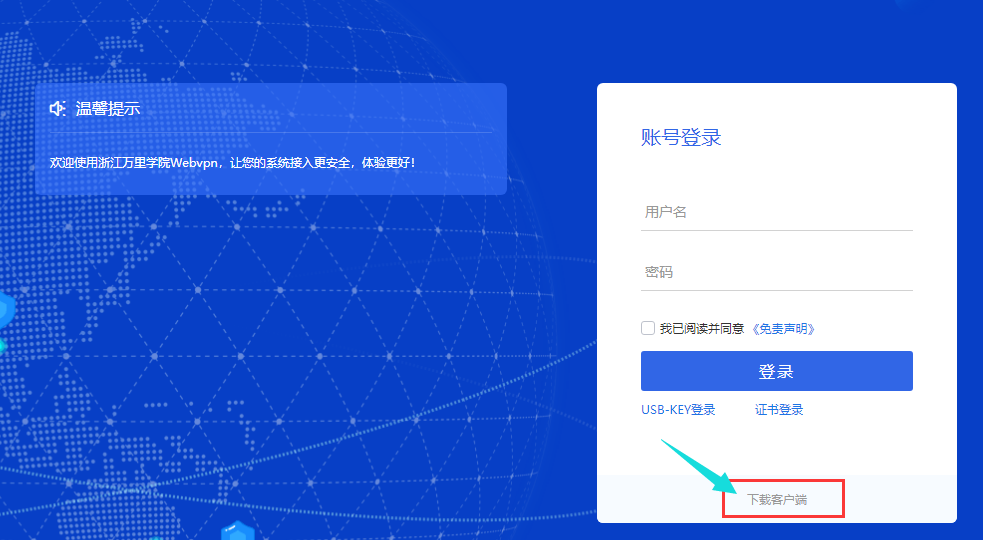
2.安装好后,电脑桌面会出现VPN客户端的图标。

3.打开VPN客户端软件,在地址栏输入https://webvpn.zwu.edu.cn。
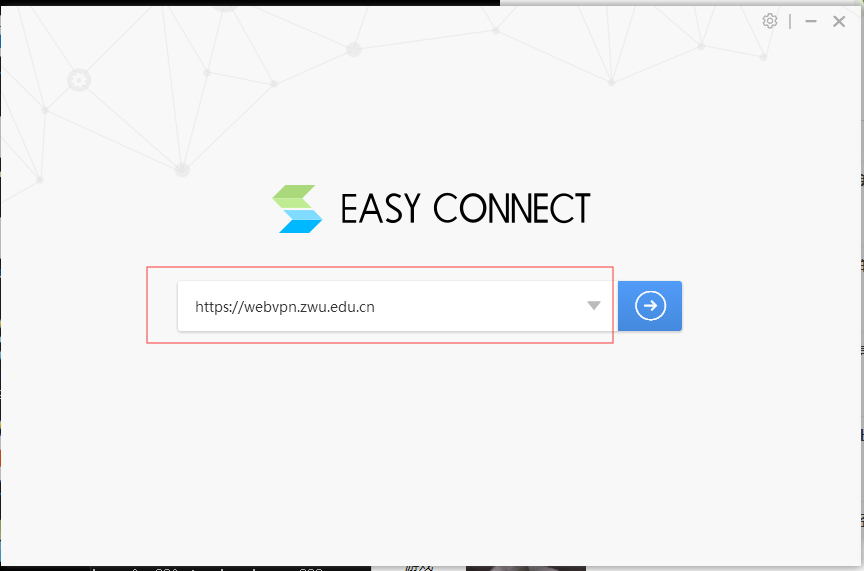
点击箭头图标(首次登录后,会自动完成)出现如下图所示,输入学号、密码(门户的账号和密码),然后点击登录。
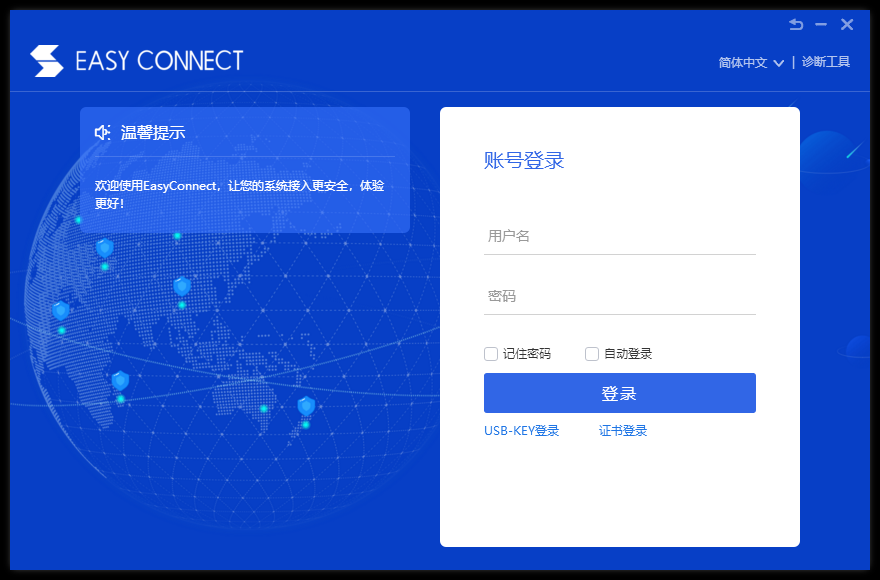
成功后右下角会出现系统信息和VPN图标。
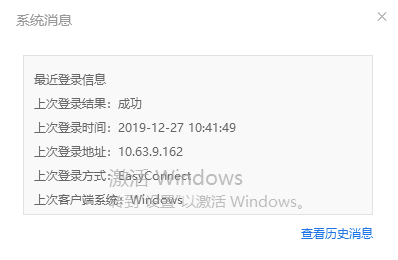
![]()
可以最小化或直接关闭页面,然后就可以进行正常需求操作(直接打开浏览器输入访问的资源即可)。
三、手机端VPN安装
1.浏览器地址栏输入https://webvpn.zwu.edu.cn,点击下载客户端,然后安装。
注:IOS系统用户请到APP store搜索“easyconnect”软件下载安装。
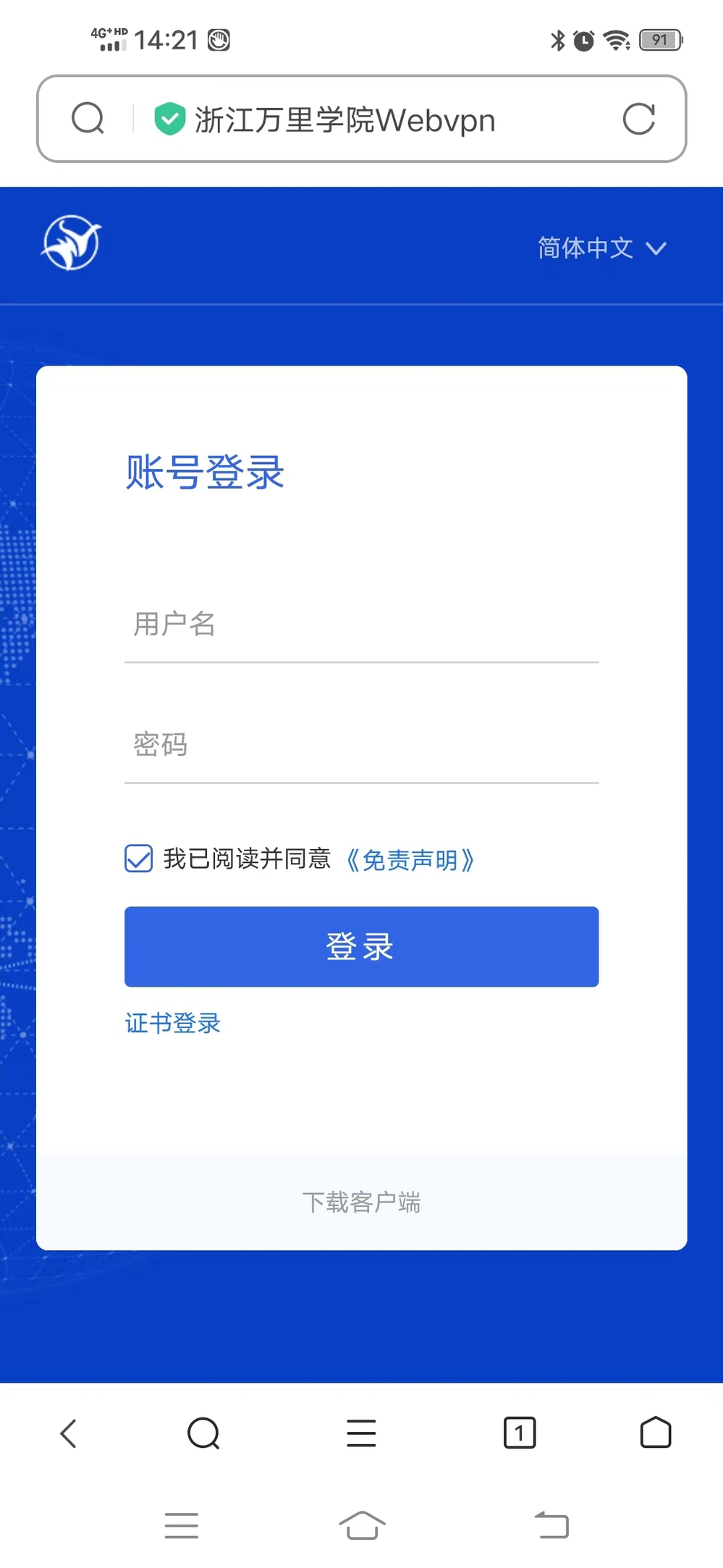

2.手机桌面会出现VPN客户端的图标,点击打开,在地址栏输入https://webvpn.zwu.edu.cn,然后点击连接。

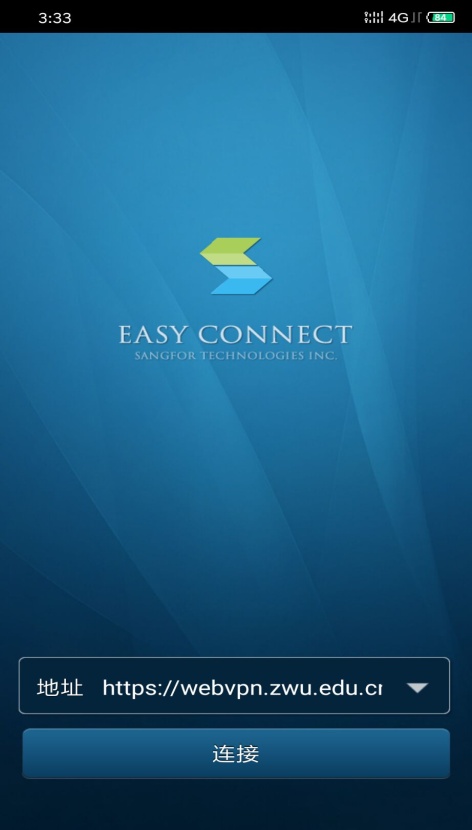
3.在用户名栏输入学号,密码栏输入密码(门户账号和密码),然后点击登录,登录成功后就可以切换掉当前页面,打开“我的万里”APP或浏览器按需要访问校内资源即可。
注:1)Moodle教学平台和教务系统可直接从VPN资源列表点击访问。
2)苹果手机登录后,如需直接访问Moodle教学平台或教务系统,请点击下方资源组。